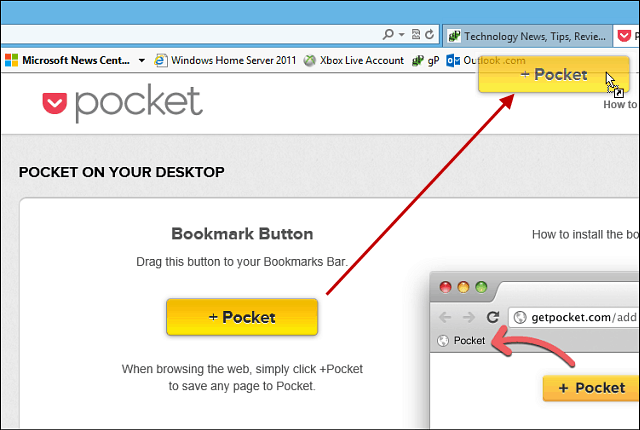Siden Microsoft først kunngjorde Microsoft Azure i 2008, opprinnelig kodenavnet, Red Dog; den sky-sentriske plattformen har vokst til en av Microsofts milliarder dollar virksomheter.
Siden Microsoft først kunngjorde Microsoft Azure i 2008, opprinnelig kodenavnet, rød hund; den sky-sentriske plattformen har vokst til en av Microsofts milliarder dollar virksomheter. For brukere som er kjent med cloud computing, er Azure og Amazon Web Services viktige aktører i denne bransjen. Som desktop-bruker, hva er fordelene med Azure, er det noe i det jeg kan bruke? Siden oppstarten har Microsoft målrettet Azure mest mot store bedriftskunder og IT-profesjonelle som foretrekker å anskaffe databehandling som et verktøy.
Med Azure kan en liten, stor bedrift eller regjering være vertskap for sin infrastruktur på toppen av Microsofts plattform for noen tallscenarier; om det er å drive et selgernettsted, sette opp en gjengivingsgård for å animere en film, systemadministrasjon som autentisering av brukere, sikkerhetskopiering på stedet og en mengde forskjellige aktiviteter. Redundans er selvfølgelig bygget på Azure, og sikrer at systemer alltid er tilgjengelige. Det fine med dette, du betaler bare for datamengden du kan bruke eller ha råd til. Azure fjerner mange utfordringer knyttet til planlegging, bygging og distribusjon av en nettverksinfrastruktur og ansetter menneskelige ressurser for å administrere den. For en person har Azure fordeler også, hvorav den ene er å spinne opp en VM, som du deretter kan bruke til å være vertskap og teste prosjekter.
Vert for en virtuell maskin i Microsoft Azure
Hvorfor ønsker du å snurre opp en VM i skyen? Det er mange brukssaker der dette kan tilføre virksomheten din verdi. Hvis du for eksempel starter en bedrift og ønsker å distribuere et system for en ekstern arbeider, er dette en flott måte å gjøre det på. Brukere kan også bruke det til å teste et prosjekt; selv om de ikke har de lokale maskinressursene for å lette det. I denne artikkelen viser vi deg hvordan du konfigurerer, konfigurerer, distribuerer og kobler til en virtuell maskin som kjører i Microsoft Azure.
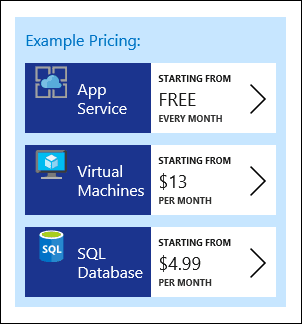
Før du kan begynne å bruke Microsoft Azure, må du kjøpe et abonnement. Microsoft tilbyr forskjellige planer basert på dine behov. Hvis du er interessert i å prøve Azure, kan du registrere deg for en gratis prøveperiode. For denne artikkelen vil jeg først og fremst bruke Microsoft Azure til å være vert for en virtuell maskin. Det er forskjellige prisalternativer tilgjengelig, avhengig av om du vil være vert for en applikasjon eller database. Siden jeg allerede har et Visual Studio MSDN-abonnement, vil jeg bruke den inkluderte Azure-fordelen.
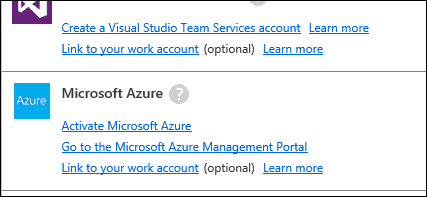
Konfigurer Microsoft Azure
Etter at du har logget deg på Microsoft Azure-portalen, blir du ført gjennom en installasjonsveiviser. Når Azure fullfører konfigurasjonen, klikker du på Start administrering av tjenesten min. Vent igjen mens Azure laster inn Azure Portal.
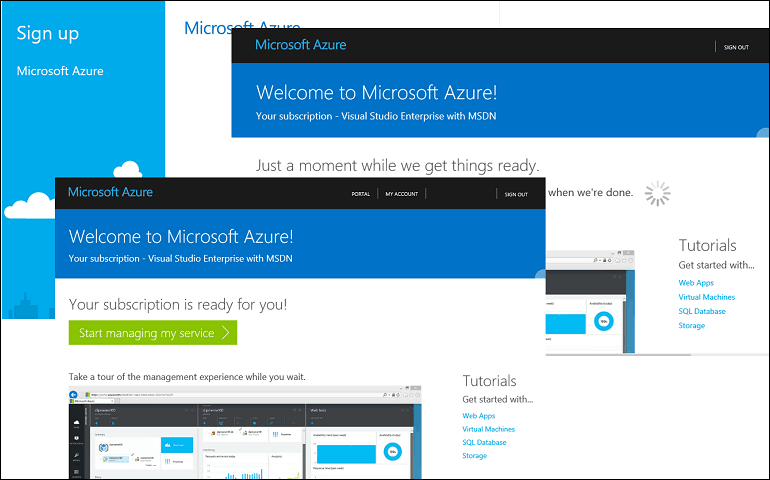
Hvis du er ukjent med å bruke tjenesten, anbefales turen på 30 sekunder å bli kjent.
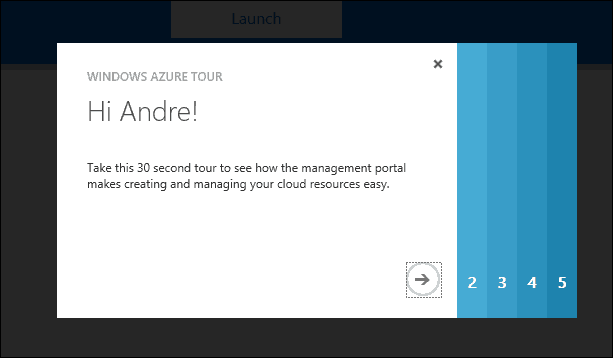
Når du har bosatt deg i Azure Portal, kan du se deg rundt og utforske noen av de tilgjengelige alternativene. En av favorittaktivitetene brukerne bruker Azure til, er å være vert for virtuelle maskiner for ekstern arbeidsmengde. Til venstre ser du lenker til elementer sammen med en status som indikerer aktiviteter. Som du kan se, kan Azure brukes til en lang rekke oppgaver som inkluderer hosting av webapper, virtuelle maskiner, mobile tjenester, skytjenester, batch-tjenester, databaser, lagring, big data, media, programvareutvikling, innholdsleveringsnettverk og mye mer.
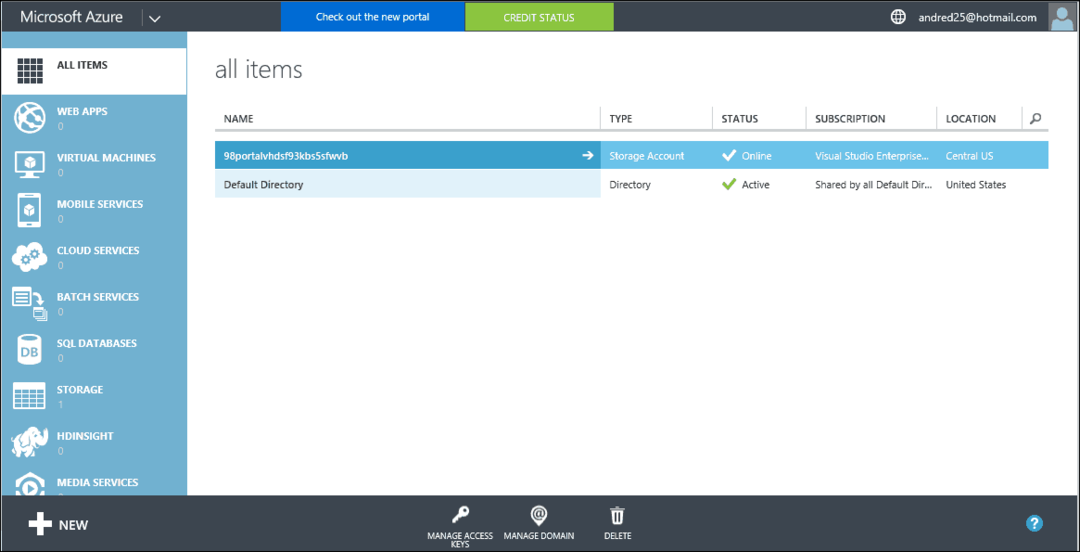
Fordi Azure er et abonnement, må du administrere det avhengig av type ressurs den brukes til. Øverst kan du klikke på Kredittstatus for å få oversikt over saldoen din og bruken av abonnementet.
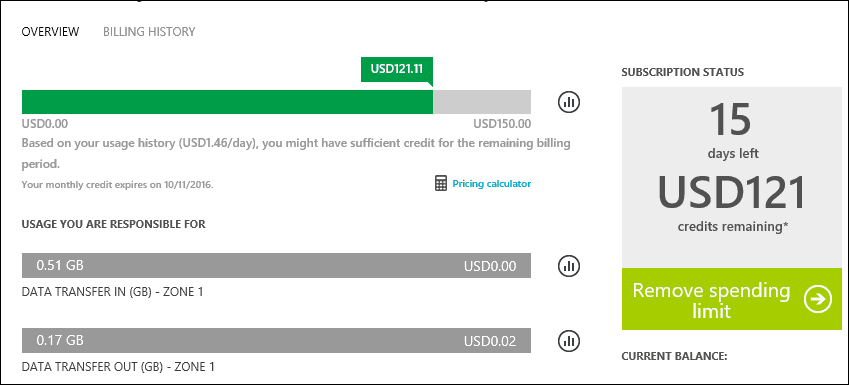
Lag en virtuell maskin
Når du er klar til å lage en virtuell maskin, klikker du på Virtuelle maskiner kategorien og klikk deretter Lag en virtuell maskin.
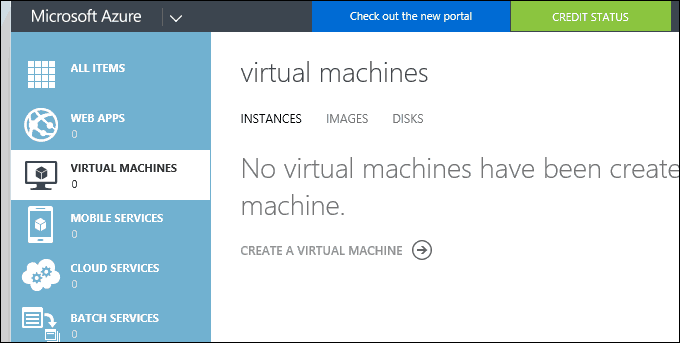
Azure har en rekke alternativer og funksjoner for konfigurering av din virtuelle maskin. På slutten av dagen koker det ned til hva du trenger og hva du har råd til. Fem optimerte kategorier tilbys avhengig av dine behov. For mine spesifikke formål vil jeg bruke Compute. Hvis du lagrer data, vert app-tjenester eller administrerer nettverksressurser, kan du velge mellom et av de tilgjengelige alternativene.
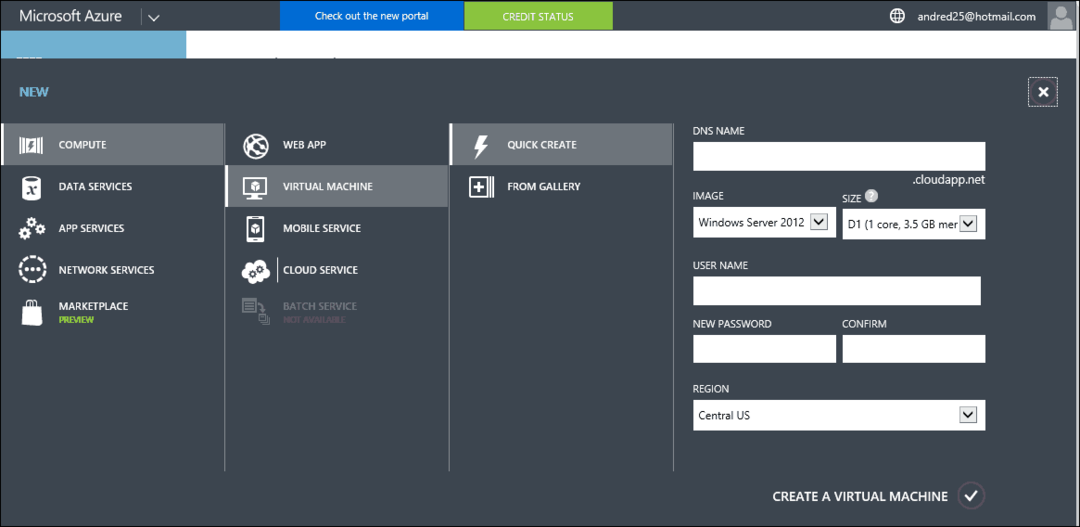
Som du også kan se, lar Azure deg definere formålet med kategorien du ønsker. Du kan opprette eller velge fra et galleri med konfigurasjoner manuelt hvis du ønsker det. Azure startet opprinnelig som en Windows-sentrisk plattform, men ny kulturell og markedsføringspåvirkning har oppmuntret Microsoft til å gjøre Azure til en mer åpen plattform. Du kan velge mellom en rekke konkurrerende plattformer som inkluderer Ubuntu Linux, CentOS, Oracle og CoreOS.
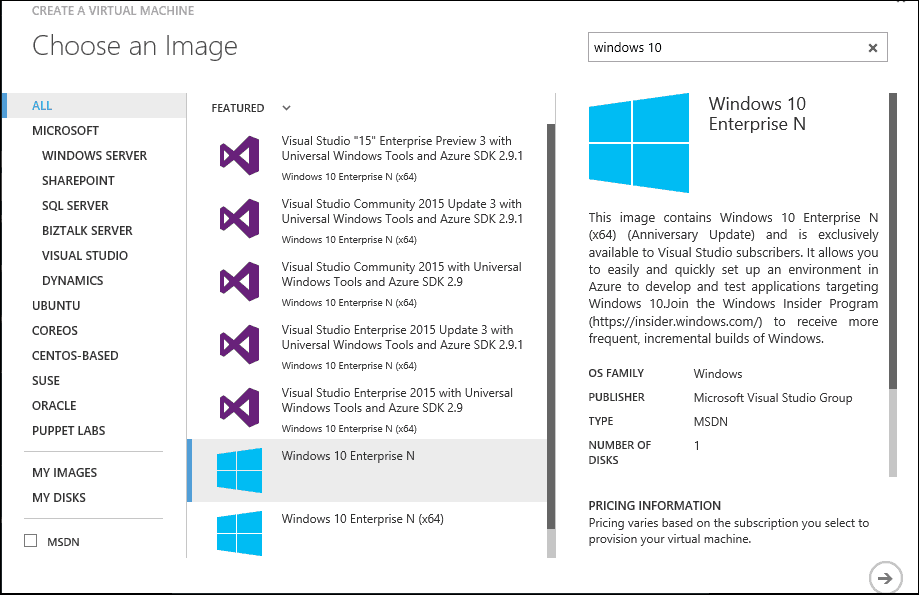
Å lage din virtuelle maskin er en fire-trinns prosess, som inkluderer konfigurering av grunnleggende innstillinger, valg av størrelse på virtuell maskin, lagt til valgfrie funksjoner og gjennomgang av sammendraget. Grunninnstillinger består i å velge enhetsnavn, kontonavn, passord og definere ressursgruppen. Ressursgrupper lar deg overvåke din VM sammen med hvem som kan få tilgang til og administrere den.
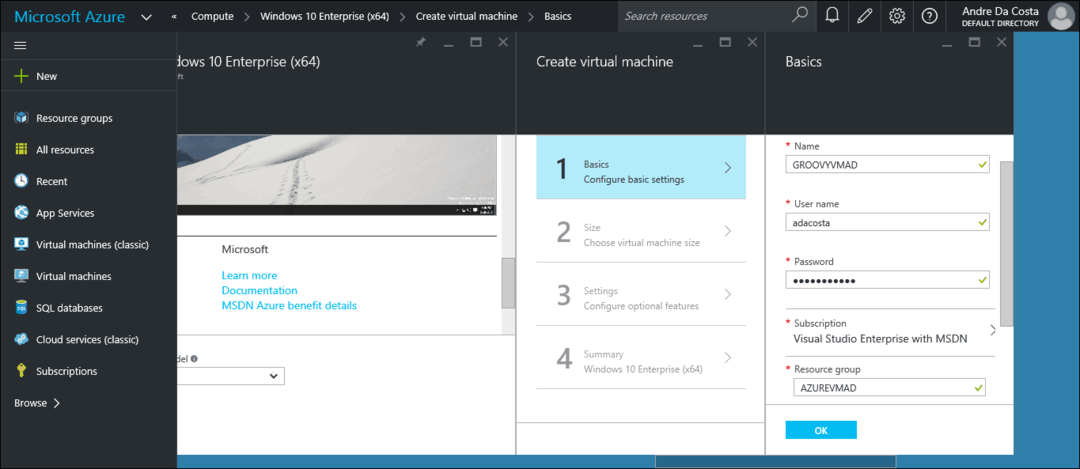
Størrelse på den virtuelle maskinen koker ned til kostnader, utnyttelse og ytelse. Hvis du vil bruke den virtuelle maskinen din for en tung arbeidsmengde; anbefales en virtuell maskin med høyere ytelse. Brukere med et budsjett kan bla gjennom galleriet for å finne et passende alternativ. For mitt formål vil jeg gå med det billigste alternativet som er tilgjengelig, som er en D1-standard. Dette er en enkeltkjerne VM, 3,5 GB RAM og en 50 GB SSD.
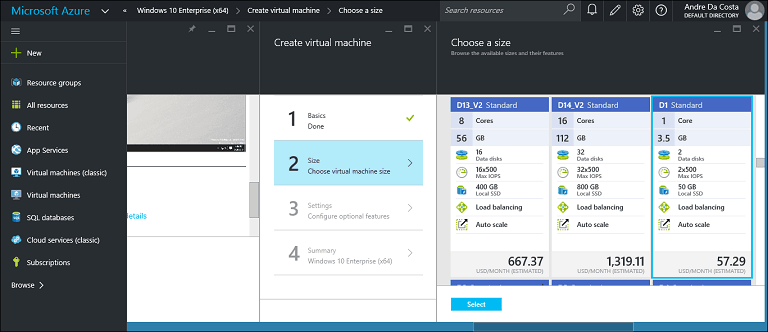
Valgfrie funksjoner hadde ikke noe å konfigurere, så jeg bare hoppet over og gikk til sammendragssiden.
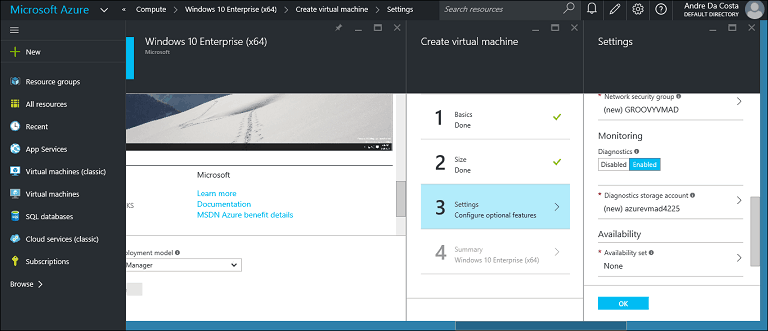
Sammendrag gir deg en oversikt over konfigurasjonen av den virtuelle maskinen. Hvis du ønsker å gjøre raske endringer, kan du gå tilbake og gjøre det.
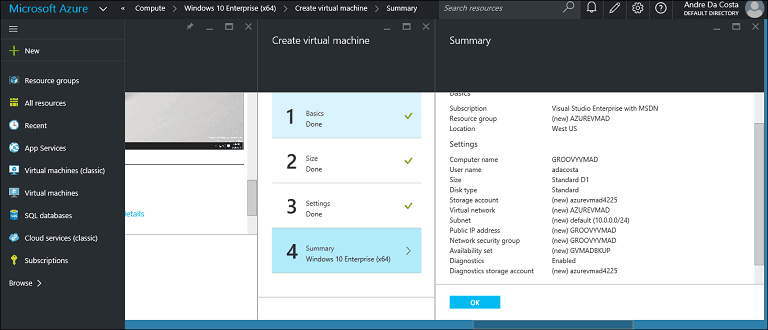
Når du er klar, klikker du på OK og venter mens den virtuelle maskinen er distribuert.
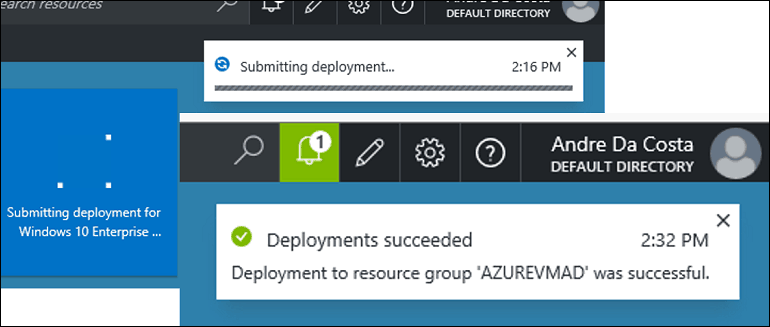
Når du er fullført, kan du klikke på konfigurasjonsfanen der du kan gjøre ytterligere justeringer, se statusen på virtuelle maskiner eller koble til den.
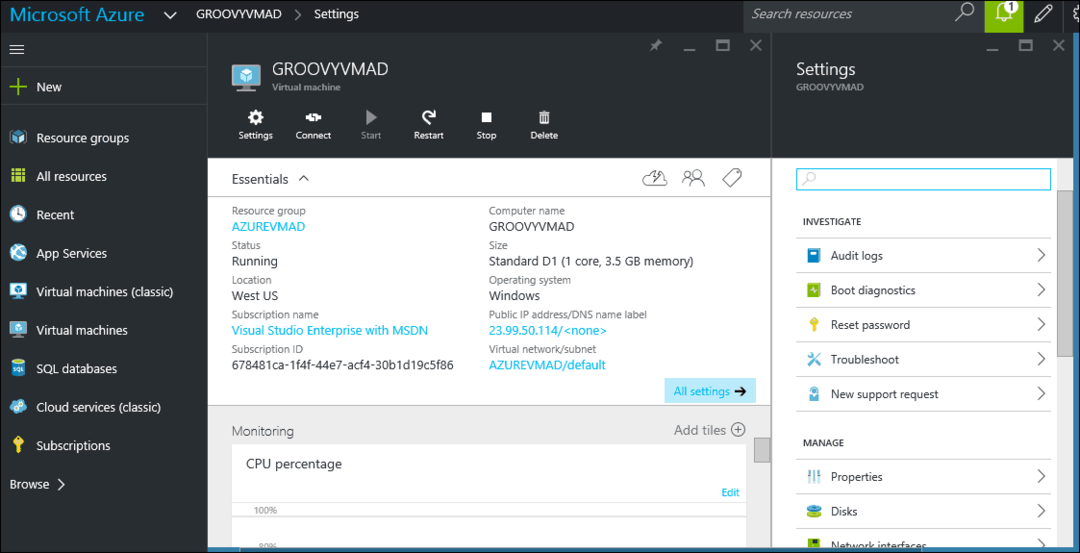
Klikk på for å koble til den virtuelle maskinen din Koble. En ledetekst vises på skjermen, klikk åpen; Dette vil starte klienten for eksternt skrivebord. For å logge på skriver du inn det virtuelle maskinnavnet, etterfulgt av et kontonavn og deretter passordet ditt. Klikk OK. Din Microsoft Azure-baserte virtuelle maskin er nå i gang.
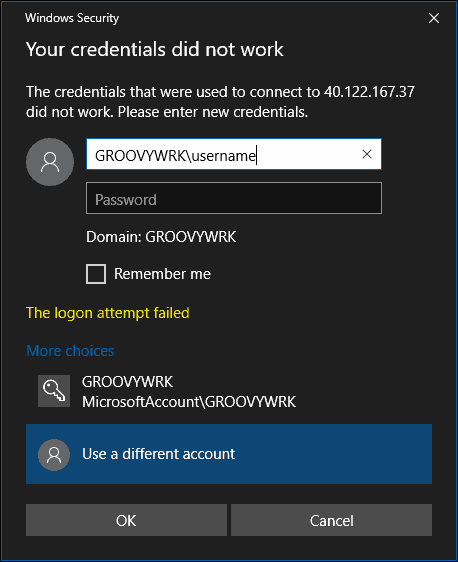
Så det er en kort introduksjon til bruk av Azure. Det er ikke bare for store bedrifter, uansett om du er en liten bedrift, frilanser, kan du bruke Azure også. Fortell oss hva du tenker.